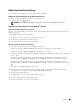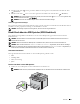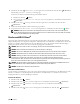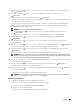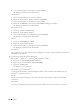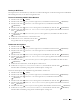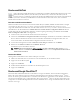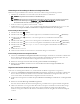User manual
196
Drucken
d
Geben Sie die Passphrase ein und tippen Sie dann auf
Weiter
.
Das Mobilgerät verbindet sich mit dem Drucker.
Für Windows
®
7
a
Klicken Sie in der Taskleiste auf das Netzwerksymbol.
b
Klicken Sie auf die SSID des Druckers und dann auf
Verbinden
.
c
Geben Sie die Passphrase ein und klicken Sie dann auf
OK
.
d
Klicken Sie auf
Abbrechen
, um das Fenster
Netzwerkadresse festlegen
zu schließen.
Das Mobilgerät verbindet sich mit dem Drucker.
Für Windows Vista
®
a
Klicken Sie auf
Start
Verbinden mit
.
b
Klicken Sie auf die SSID des Druckers.
c
Geben Sie die Passphrase ein und klicken Sie dann auf
Verbinden
.
Das Mobilgerät verbindet sich mit dem Drucker.
Für iOS
a
Tippen Sie auf
Einstellungen
Wi-Fi
.
b
Tippen Sie auf die SSID des Druckers.
c
Geben Sie die Passphrase ein und tippen Sie dann auf
Verbinden
.
Das Mobilgerät verbindet sich mit dem Drucker.
Für Android™
Die Vorgehensweise ist je nach dem verwendetem Mobilgerät verschieden. Nähere Informationen finden Sie im
Handbuch Ihres Mobilgeräts.
2
Installieren Sie den Drucker auf dem Mobilgerät.
Für Windows
®
8, Windows
®
8.1, Windows
®
RT und Windows
®
RT 8.1
a
Tippen Sie im Menü
PC-Einstellungen
auf
Geräte
.
b
Tippen Sie im Untermenü
Geräte
auf
Gerät hinzufügen
.
c
Tippen Sie auf
Dell_xxxxxx
.
Der Drucker ist jetzt einsatzbereit.
Für Windows Vista
®
und Windows
®
7
Sie müssen den Druckertreiber auf dem Mobilgerät installieren. Siehe "Installieren der Druckertreiber auf
Windows
®
-Computern" auf Seite 53.
Für iOS
Sie müssen eine Druckanwendung wie die Mobile Print App for Dell installieren. Danach ist der Drucker
einsatzbereit.
Für Android
Sie müssen eine Druckanwendung wie Dell Mobile Print installieren. Danach ist der Drucker einsatzbereit.